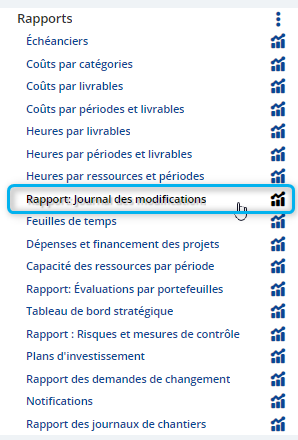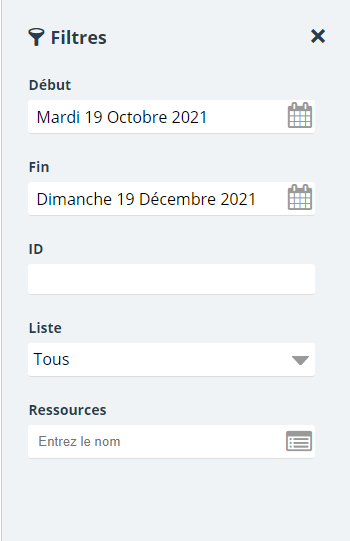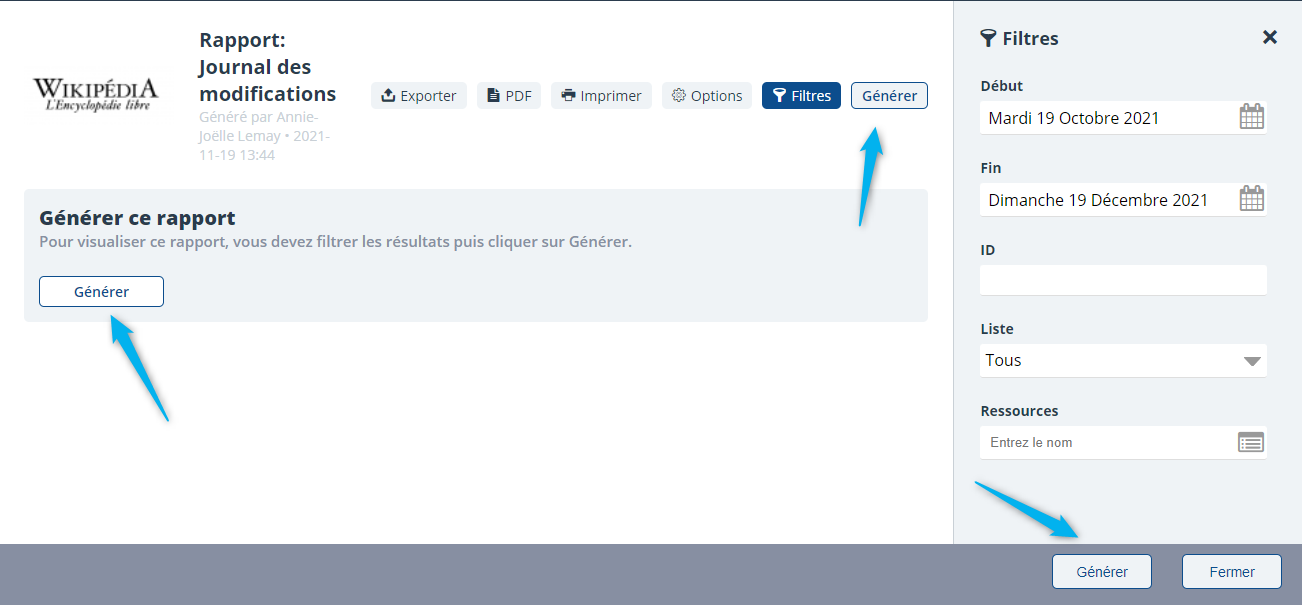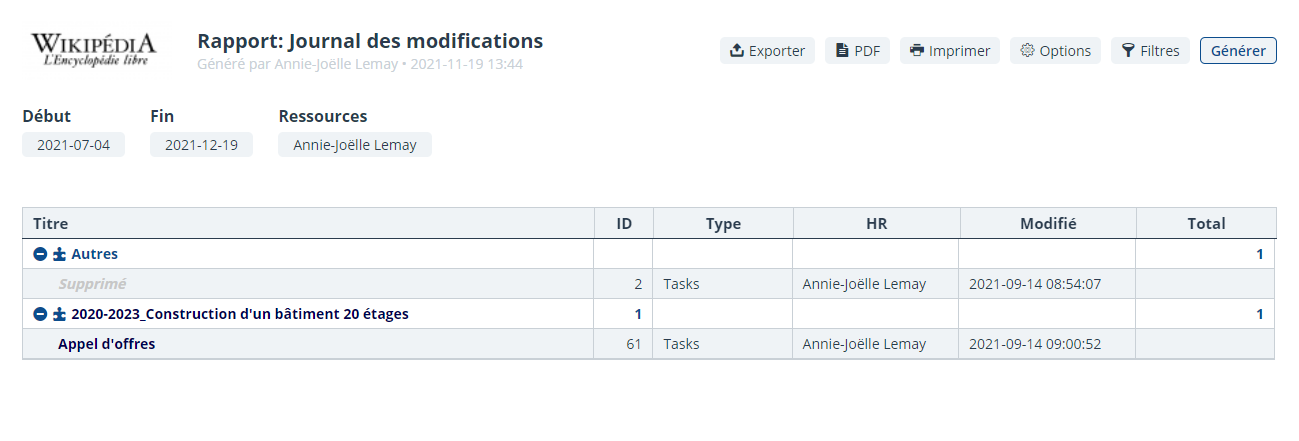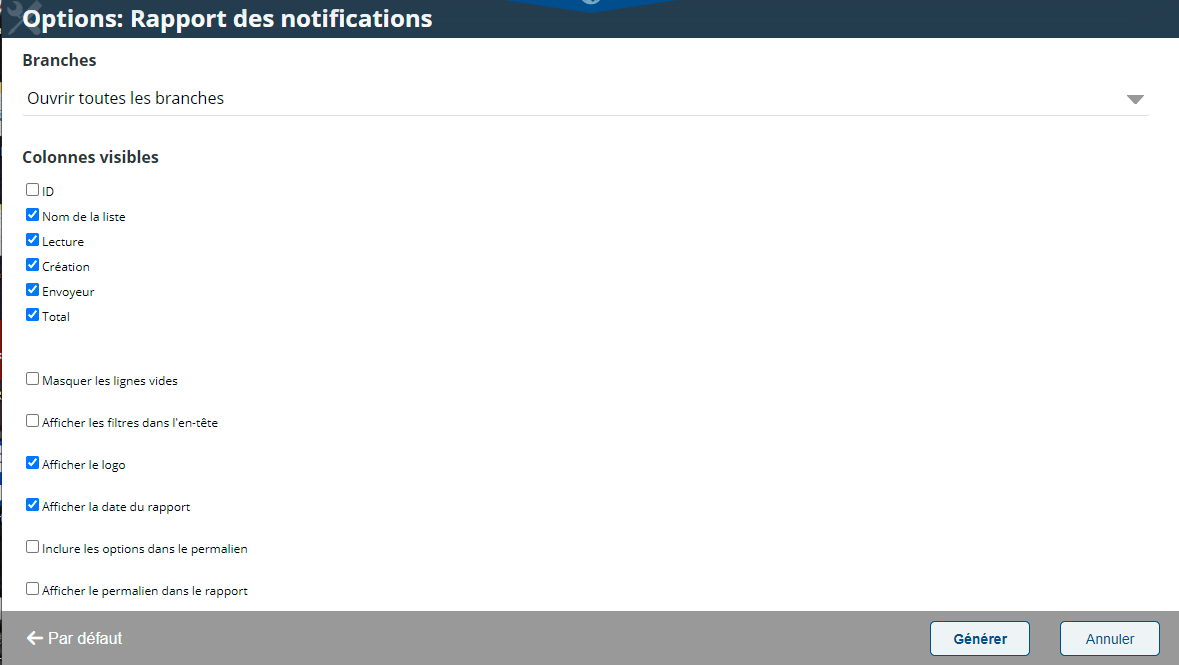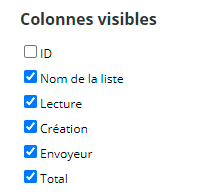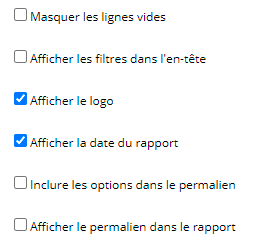Rapport des journaux de modifications
Sommaire
Accès à l'outil
Permissions requises
Pour pouvoir accéder au rapport des demandes des modifications, les permissions globales minimum suivantes sont requises :
- Sélectionner Lecture au niveau de la ligne du Rapport des modifications
Pour plus d'informations, consultez la section sur la Gestion des Permissions Globales
Accès
Pour accéder au rapport des journal des modifications via le menu corporatif, cliquez sur le lien dans la boîte Rapports :
Interface du rapport des journal des modifications
Filtres applicables
Afin de filtrer l'information recherchée, filtrer le rapport selon le besoin et les filtres disponibles.
- Début / Fin
- Visualiser toutes les modifications émises sur une période définie.
- ID
- Visualiser les modifications émises sur un élément particulier.
- Liste
- Visualiser toutes les modifications émises sur une liste en particulier.
- Ressources
- Sélectionnez le ou les ressources choisis sur lesquelles pour voir les modifications effectuées par la dite ressource.
Générer le rapport
Pour générer le rapport, cliquer sur un des boutons Générer :
Pour plus d'informations concernant les différentes façons d'accéder aux rapports et comment les générer, référez-vous à la section Ergonomie des rapports.
Options du rapport
Les éléments affichés sur le rapport des modifications peuvent être personnalisés.
Pour ce faire, cliquez sur le bouton Options situé en bas de l'interface du rapport :
Pour plus d'informations concernant les différentes façons d'accéder aux rapports et comment les générer, référez-vous à la section Ergonomie des rapports.
Branches
- Ouvrir toutes les branches
- Fermer toutes les branches
- Ouvrir tous les livrables
- Ouvrir les livrables et sous-livrables
- Ouvrir tous les sous-livrables
Colonnes visibles
Cette section vous permet de sélectionner les colonnes visibles dans le tableau.
- ID: Cette colonne affichera l'ID de la notification.
- Nom de la liste: Cette colonne affichera le nom de la liste (fonctionnalité) dans laquelle une notification a été reçue.
- Lecture: Cette colonne affichera si la notification a été lue.
- Création : Cette colonne affichera la date de création, date à laquelle la notification a été envoyée)
- Envoyeur : Cette colonne le nom de l'émetteur de la notification
- Total : Cette colonne affichera le nombre total des notifications reçues concernées par les filtres du rapport
Autres options
D'autres options d'affichage sont disponibles.
- Masquer les lignes vides: option vous permettant de cacher les lignes n'ayant aucune information dans votre tableau
- Afficher les filtres dans l'en-tête : option vous permettant d'afficher dans votre rapport généré, tous les filtres appliqués.
- Afficher le logo : option vous permettant d'afficher le logo de l'organisation.
- Afficher la date du rapport : option vous permettant d'afficher la date à laquelle le rapport est générer.
- Inclure les options dans le permalien : option vous permettant d'inclure les options dans le permalien par lesquels le rapport a été filtré.
- Afficher le permalien dans le rapport: option vous permettant d'afficher le permalien dans le bas du rapport.